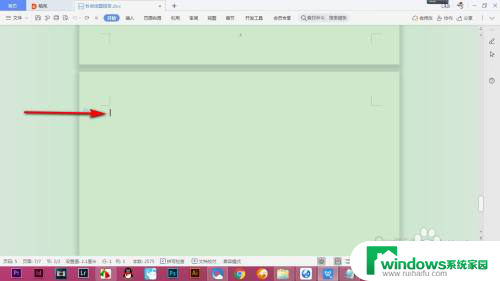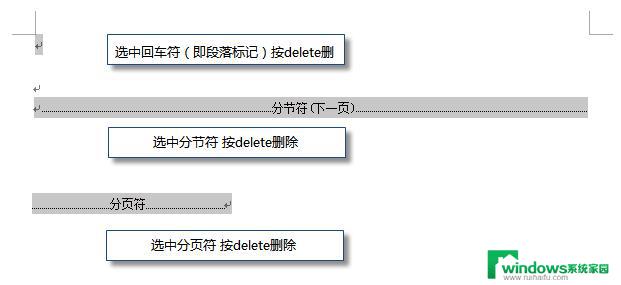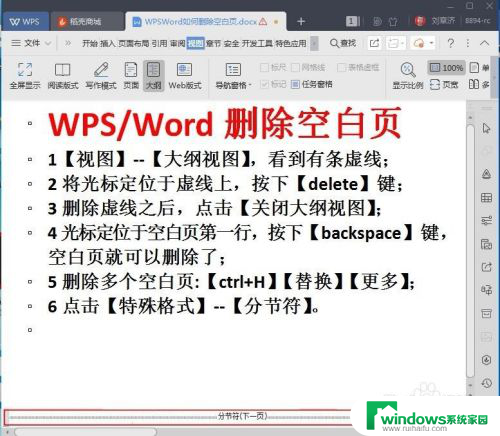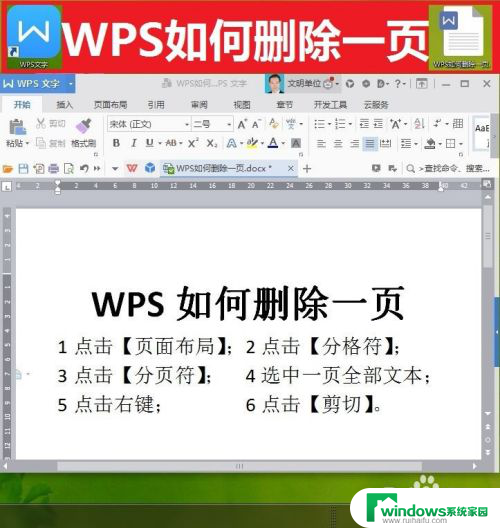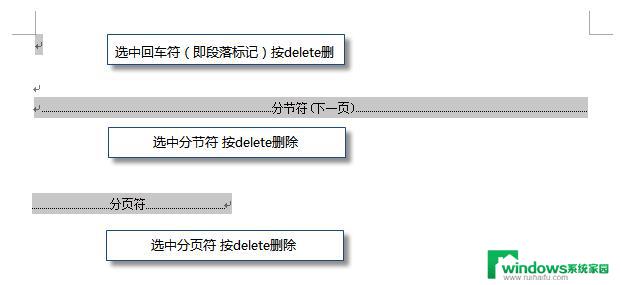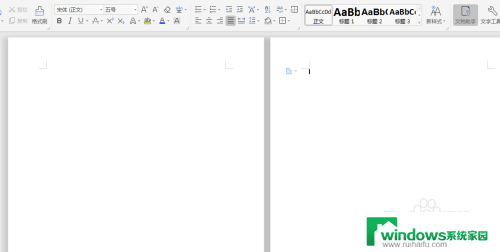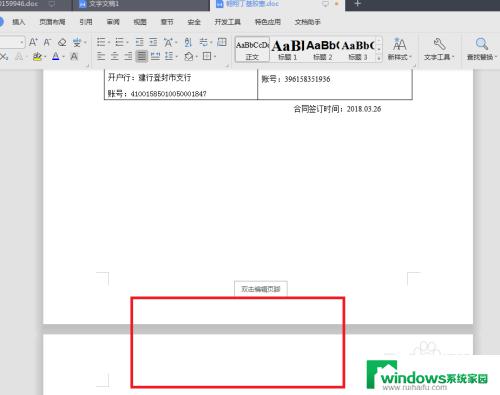wps如何删除不需要的页 wps如何删除不需要的空白页
WPS是一款功能强大的办公软件,它不仅可以编辑文档、制作演示文稿,还可以处理电子表格等,在使用WPS编辑文档时,我们有时会遇到一些不需要的空白页,这给我们的工作带来了一些麻烦。WPS如何删除这些不需要的空白页呢?下面我们来详细介绍一下WPS如何删除不需要的页和空白页的方法。

如果是文档中有内容,您选中内容,按回格键来删除,如果WPS文档中出现了空白页,那么可能是文档中包含空段落、分页符或分节符。需要将这些编辑标记删除,空白页才会被删除。
操作方法:把光标移动至空白页,选中空白页中的 段落标记 或分页符 或者分节符,尝试使用“回格(即backspace / ←)”以及“Delete”键删除。
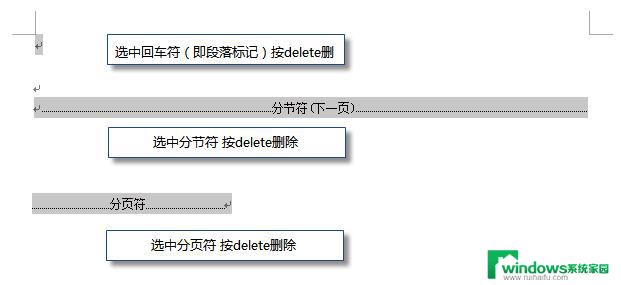
PS:如果文档中没有显示编辑标记,可以开启功能区“开始-显示/隐藏编辑标记”显示。
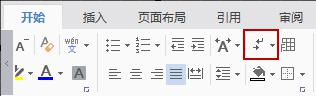
还有一种空白页的可能是前一页末尾有过长的表格。
文档在表格后需要有一个空段落,如果表格一直延伸到页面底部,则空段落将被推入下一页。而这个空段落标记是无法删除的。需要将这个空段落标记设置为“隐藏文字”才可以。
操作方法:
1、选中段落标记
2、点击右键-字体-勾选“隐藏文字”。
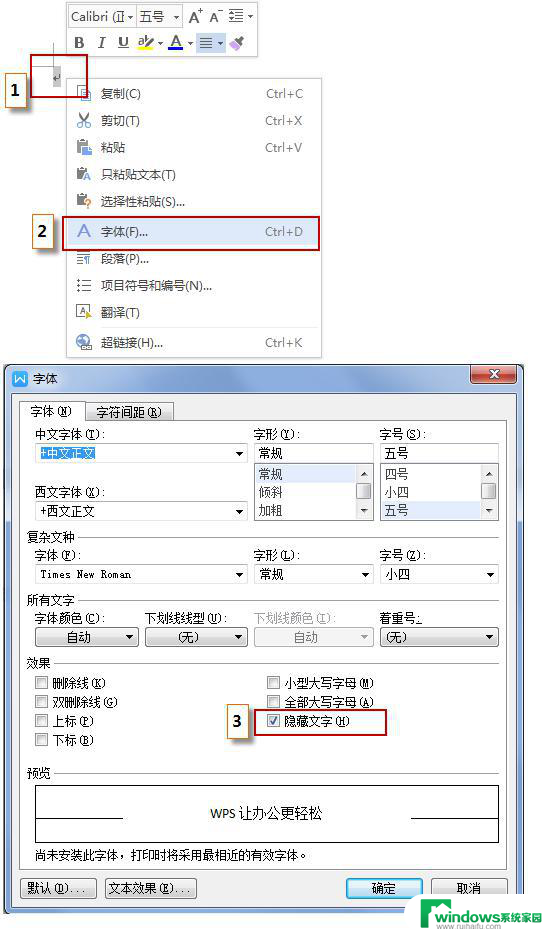
以上是关于如何删除WPS中不需要的页面的全部内容,如果你遇到了这种问题,可以尝试使用小编提供的方法来解决,希望这些方法对你有所帮助。